Quando si inserisce del testo tramite una casella di testo in Microsoft Publisher, utilizzare la maniglia di rotazione sulla casella di testo per ruotarla istantaneamente in qualsiasi angolazione. In alternativa, utilizzare i controlli di rotazione nella scheda Home per ruotare le caselle di testo ad angoli preimpostati o manuali.
Maniglia di rotazione
Passo 1
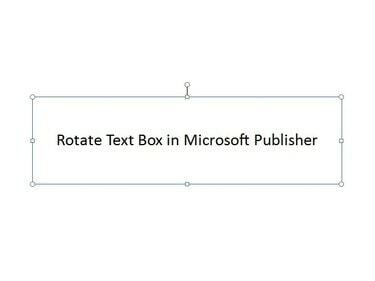
Credito immagine: Immagine per gentile concessione di Microsoft
Fare clic in un punto qualsiasi della casella di testo per selezionarla.
Video del giorno
Passo 2
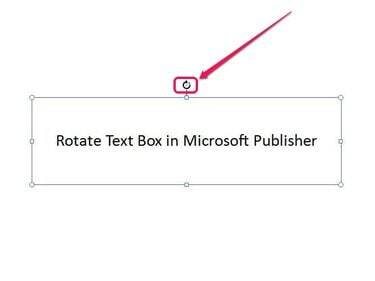
Credito immagine: Immagine per gentile concessione di Microsoft
Posiziona il cursore sul maniglia di rotazione di forma rotonda sopra la casella di testo, quindi fare clic e tenere premuto il pulsante del mouse.
Passaggio 3
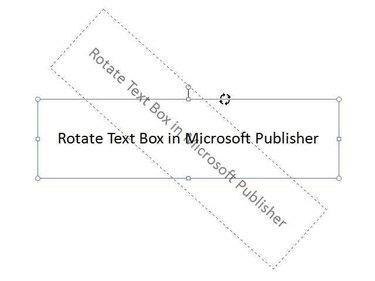
Credito immagine: Immagine per gentile concessione di Microsoft
Trascina il cursore a sinistra oa destra per ruotare la casella di testo.
Passaggio 4

Credito immagine: Immagine per gentile concessione di Microsoft
Rilascia il cursore per completare la rotazione della casella di testo.
Home Gruppo Disponi i controlli
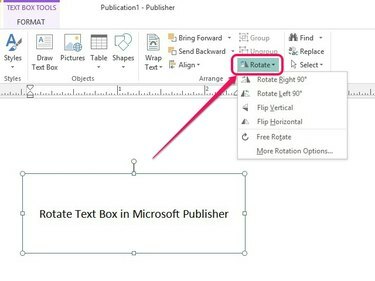
Credito immagine: Immagine per gentile concessione di Microsoft
Seleziona la casella di testo e quindi apri la scheda Home. Nella scheda Disponi, fai clic su Ruotare pulsante.
Ruota la casella di testo di 90° a destra

Credito immagine: Immagine per gentile concessione di Microsoft
Clicca il Ruota a destra di 90° opzione per ruotare automaticamente la casella di testo di 90 gradi a destra.
Ruota la casella di testo di 90° a sinistra

Credito immagine: Immagine per gentile concessione di Microsoft
Utilizzare il Ruota a sinistra di 90° icona per ruotare la casella di testo di 90 gradi a sinistra.
Inserisci manualmente l'angolo di rotazione
Passo 1
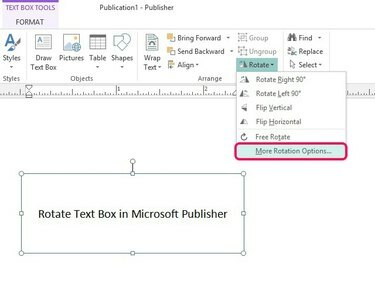
Credito immagine: Immagine per gentile concessione di Microsoft
Clic Altre opzioni di rotazione per aprire la finestra Formato casella di testo.
Passo 2
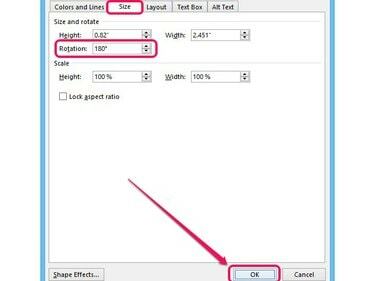
Credito immagine: Immagine per gentile concessione di Microsoft
Immettere l'angolo con cui si desidera ruotare la casella di testo nel campo Rotazione sotto il Misurare scheda; ad esempio, 180 gradi. Clic ok per ruotare la casella di testo all'angolo definito.



